Comment créer un compte Google en 4 étapes faciles
La création d'un compte Google(Google Account) est simple , et en avoir un vous facilite grandement la vie. Vous(Did) venez d'acheter un smartphone Android et souhaitez obtenir de nouvelles applications pour celui-ci ? Ensuite, vous avez besoin d'un compte Google(Google Account) . Vous regardez des vidéos sur YouTube et souhaitez vous abonner à vos chaînes préférées ? Vous avez besoin d'un compte Google(Google Account) . Et avons-nous mentionné que vous bénéficiez également de 15 Go de stockage partagés entre Gmail , Google Drive et Google Photos ? Et bien oui, et vous pouvez l'utiliser gratuitement dès que vous créez votre compte Google(Google Account) en suivant les quatre étapes ci-dessous :
REMARQUE :(NOTE:) Ce didacticiel explique comment créer un compte Google(Google Account) à partir de votre PC. Pour créer un nouveau compte Google(Google Account) sur votre smartphone, commencez par lire Comment configurer un compte Google sur Android(How to set up a Google Account on Android) pour accéder à l'écran de création, puis continuez avec ce guide pour remplir les détails requis.
Étape(Sign Up) 1. Accédez à la page d'inscription de Google et remplissez les informations de base de votre compte Google
Pour commencer à créer un compte Google(Google Account) , ouvrez n'importe quel navigateur Web et accédez à la page d'inscription Google(the Google Sign Up page) . Cela ouvre la page "Créer votre compte Google"("Create your Google Account") , où vous devez remplir un formulaire.

Commencez par insérer votre nom(Last name) et prénom(First) . Vous pouvez ensuite choisir un nom d' utilisateur(Username) , si vous souhaitez également créer une nouvelle adresse Gmail pour vos e-mails. Vous pouvez également cliquer ou appuyer sur "Utiliser plutôt mon adresse e-mail actuelle"("Use my current email address instead,") , puis saisir une adresse e-mail existante.
Insérez(Insert) un mot de passe et confirmez-le. Google a des exigences strictes pour les mots de passe, donc votre mot de passe doit comporter au moins huit caractères, et il est recommandé d'utiliser un mélange de lettres majuscules et minuscules, de chiffres et de symboles (par exemple, $ ? !). Vous devez éviter d'utiliser des mots de passe faciles à deviner, ou vous obtenez un avertissement en lettres rouges, vous demandant de choisir un mot de passe plus fort.

Lorsque vous avez terminé de saisir vos informations, cliquez ou appuyez sur Suivant(Next) .
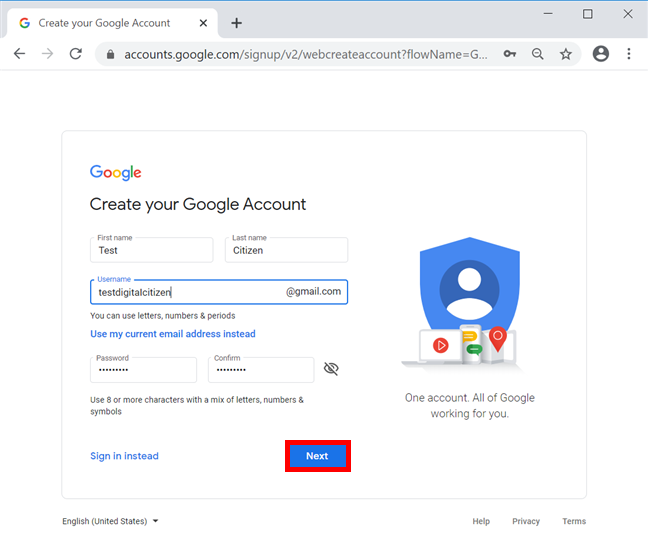
REMARQUE :(NOTE:) Si le nom d' utilisateur(Username) que vous avez choisi pour votre compte Google(Google Account) n'est pas disponible, vous en êtes informé et plusieurs alternatives connexes vous sont proposées.
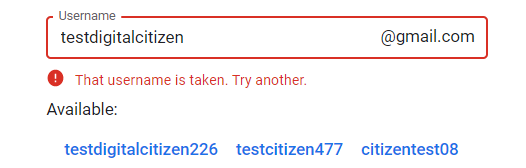
Étape 2. Vérifiez votre numéro de téléphone ou votre adresse e-mail actuelle
L'écran suivant est légèrement différent selon que vous avez choisi d'utiliser une adresse e-mail existante ou que vous avez opté pour un nouveau Gmail . Si vous avez opté pour l' expérience Google complète , vous êtes invité à entrer votre numéro de téléphone. Assurez(Make) -vous d'avoir votre téléphone à portée de main, saisissez le numéro et cliquez ou appuyez sur Suivant(Next) .
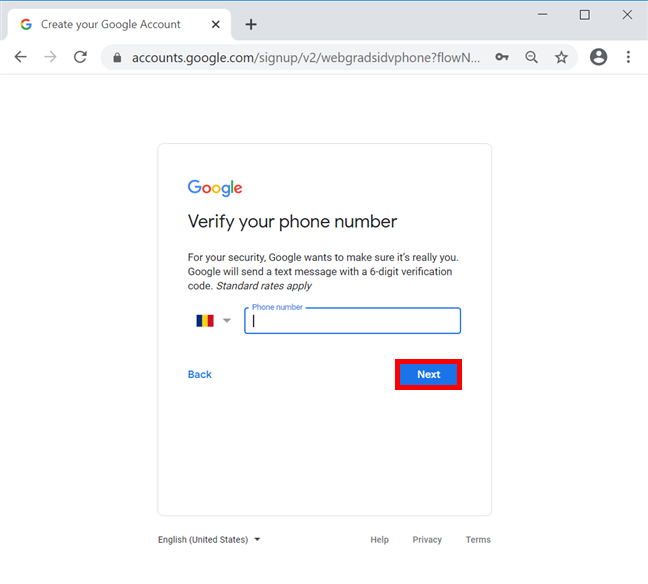
Google envoie un SMS au numéro que vous avez fourni avec un code de vérification. Vous pouvez également choisir Appeler à la place(Call instead) pour recevoir le code par appel téléphonique. Entrez le code à 6 chiffres, puis cliquez ou appuyez sur Vérifier(Verify) .
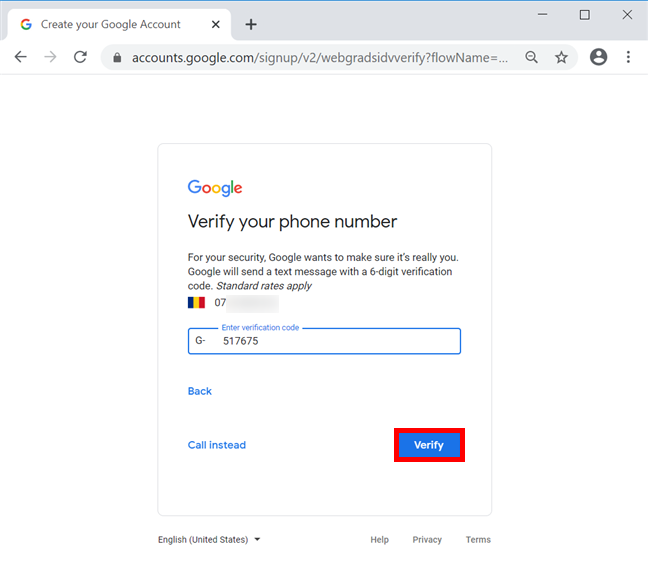
Si vous utilisez une adresse e-mail existante pour créer un compte Google(Google Account) , le code de vérification y est envoyé. Insérez-le et appuyez sur Vérifier(Verify) .

Étape 3. Ajouter plus d'informations personnelles
Votre identité est maintenant vérifiée et vous êtes redirigé vers un écran de bienvenue avec un autre formulaire à remplir. Utilisez les menus déroulants pour insérer votre anniversaire(Your birthday) et votre sexe(Gender) dans les champs spécifiés. Si vous avez choisi de créer un compte Gmail , vous obtenez un champ supplémentaire dans lequel vous pouvez ajouter un e-mail de sauvegarde, au cas où vous auriez besoin de récupérer votre compte. Lorsque vous avez terminé, cliquez ou appuyez sur Suivant(Next) .
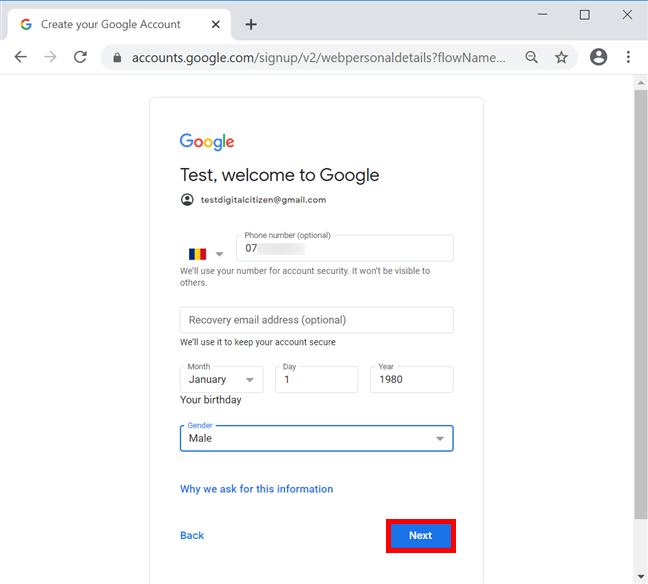
À ce stade, vous serez peut-être invité à autoriser l'utilisation du numéro de téléphone utilisé pour votre compte Google(Google Account) avec d'autres services Google . Lisez(Read) attentivement comment Google a l'intention d'utiliser votre numéro de téléphone et appuyez sur Ignorer(Skip) ou "Oui, j'accepte ("Yes, I'm in)" .
Étape 4. Acceptez les conditions d'utilisation et(Service) la politique de confidentialité de (Privacy Policy)Google
Sur la page "Confidentialité et conditions"("Privacy and Terms") , vous devez lire et accepter les conditions d'utilisation(Terms of Service) et la politique de confidentialité de (Privacy Policy)Google .

Faites défiler(Scroll) vers le bas et, avant d'accepter les conditions, vous pouvez cliquer ou appuyer sur Plus d'options(More options) pour revoir et ajuster plusieurs paramètres concernant les données enregistrées dans votre compte Google(Google Account) . Lorsque vous avez fini de lire et de tout configurer, cochez la case à côté des deux options en bas pour confirmer que vous acceptez à la fois les conditions d'utilisation et la politique de confidentialité (Privacy Policy)de Google(Google Terms of Service) . Enfin, cliquez ou appuyez sur Créer un compte(Create Account) .
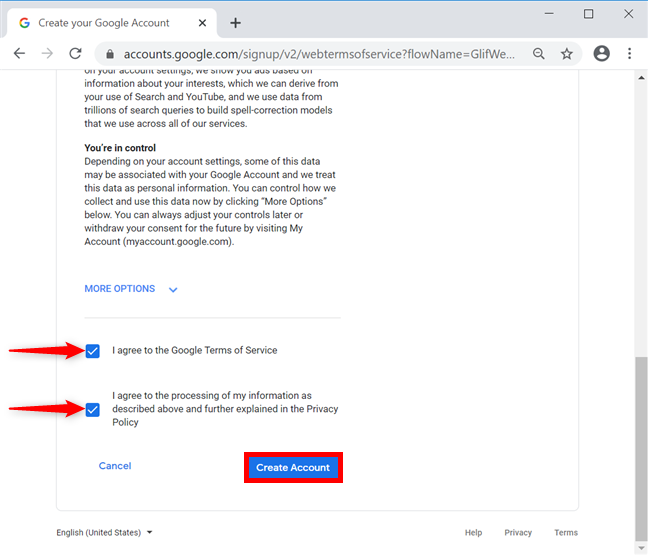
Votre compte Google(Google Account) est créé. Vous êtes redirigé vers la page d' accueil du compte Google(Google Account Homepage) , où vous pouvez gérer davantage vos informations et personnaliser vos paramètres. Vous pouvez modifier de nombreuses options, de l'activation de la vérification en deux étapes pour votre compte Google(enabling 2-step verification for your Google Account) à la désactivation de la personnalisation des annonces de Google(Google's Ad personalization) .
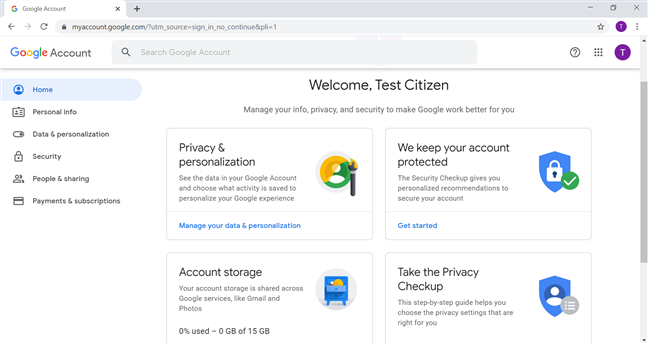
Pourquoi avez-vous besoin d'un compte Google ?
Google propose de nombreux services, et votre nouveau compte Google(Google Account) vous aide à en tirer le meilleur parti. À moins que vous ne vous déconnectiez délibérément, votre navigateur vous permet de rester connecté et vous pouvez accéder à tous les produits de la société. Nous utilisons principalement nos comptes pour YouTube , Gmail et Google Docs . Qu'en pensez-vous? Pourquoi avez-vous créé un compte Google(Google Account) ? À quel produit ou service souhaitez-vous accéder ? Faites-le nous savoir dans les commentaires ci-dessous.
Related posts
Comment configurer un compte Google sur Android
6 façons de vous déconner de Windows 11
Comment se connecter à Windows 10 avec un PIN? Comment changer le login PIN?
Comment se connecter automatiquement sans mot de passe dans Windows (en utilisant Netplwiz)
2 façons de supprimer le People icon de la barre des tâches en Windows 10
Présentation de Windows 8.1 : devez-vous utiliser un compte local ou un compte Microsoft ?
Comment utiliser Cortana avec un compte d'utilisateur local dans Windows 10
7 façons de changer d'utilisateur dans Windows 10
Traduire l'écran de connexion Windows dans votre langue locale
Comment changer le Administrator sur Windows 11: 5 façons
Comment activer ou désactiver la vérification en 2 étapes pour votre compte Google
Comment configurer Parental Controls sur un ASUS router
6 façons d'ajouter un utilisateur local (non Microsoft) à Windows 10
7 façons de verrouiller un PC Windows 11
Comment supprimer un compte de Windows (7 façons)
Comment changer ou supprimer le SIM PIN code sur Android
Vous ne pouvez pas activer le compte Invité dans Windows 10. Voici pourquoi et comment les autres mentent
Comment passer à un compte local Windows 11 à partir d'un Microsoft one
Comment dissocier votre identifiant Skype de votre compte Microsoft
Comment utiliser un disque de réinitialisation de mot de passe pour changer votre mot de passe Windows
